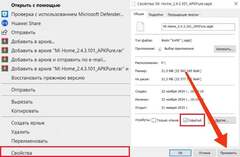Несмотря на то, что технология блютуз появилась довольно давно, она до сих пор продолжает оставаться важной и актуальной. С ее помощью мы подключаем беспроводные гаджеты к своим смартфонам и даже передаем файлы. Возможности технологии обкатаны десятилетиями, но все равно возникают ситуации, когда Андроид не видит блютуз, отказываясь синхронизироваться с наушниками, колонками и другими устройствами. Попытаемся понять, почему так происходит, и как решить проблему с подключением периферии.  Если не перейти в режим обнаружения, телефон не увидит наушники, колонки и другую технику Почему телефон не видит блютуз Самой распространенной причиной, почему Андроид не видит блютуз, является выход подключаемого устройства из режима обнаружения. Всем нам хочется, чтобы синхронизация происходила моментально, но при первой настройке наушники и прочую периферию нужно принудительно переводить в состояние видимости, иначе смартфон их не найдет.
Если не перейти в режим обнаружения, телефон не увидит наушники, колонки и другую технику Почему телефон не видит блютуз Самой распространенной причиной, почему Андроид не видит блютуз, является выход подключаемого устройства из режима обнаружения. Всем нам хочется, чтобы синхронизация происходила моментально, но при первой настройке наушники и прочую периферию нужно принудительно переводить в состояние видимости, иначе смартфон их не найдет.  Читай наши лучшие материалы в Дзене Помимо главного объяснения, почему телефон не видит блютуз, есть и другие причины: поломка подключаемого устройства или низкий уровень заряда; отсутствие дополнительного ПО для сопряжения; слабый сигнал, вызванный выходом за пределы радиуса видимости; помехи, мешающие работе Bluetooth; особенности работы режима экономии энергии на смартфоне. Хотя эти факторы намного реже приводят к тому, что не работает блютуз, их все равно нужно учитывать при сопряжении. Поэтому, прежде чем найти решение проблемы для каждого типа устройств, необходимо удостовериться в работоспособности подключаемого гаджета, расположить его в непосредственной близости от смартфона, а еще отключить экономию энергии на Андроид. Что делать, если телефон не видит блютуз-наушники Если Андроид не видит блютуз-наушники, подключаемое устройство нужно перевести в режим обнаружения. Во-первых, рекомендуется отвязать их от другого смартфона или компьютера, в связке с которым они использовались. Во-вторых, обратить внимание на кейс наушников. Видите кнопку? Как правило, нажатие и длительное удержание кнопки переводит это устройство в режим видимости.
Читай наши лучшие материалы в Дзене Помимо главного объяснения, почему телефон не видит блютуз, есть и другие причины: поломка подключаемого устройства или низкий уровень заряда; отсутствие дополнительного ПО для сопряжения; слабый сигнал, вызванный выходом за пределы радиуса видимости; помехи, мешающие работе Bluetooth; особенности работы режима экономии энергии на смартфоне. Хотя эти факторы намного реже приводят к тому, что не работает блютуз, их все равно нужно учитывать при сопряжении. Поэтому, прежде чем найти решение проблемы для каждого типа устройств, необходимо удостовериться в работоспособности подключаемого гаджета, расположить его в непосредственной близости от смартфона, а еще отключить экономию энергии на Андроид. Что делать, если телефон не видит блютуз-наушники Если Андроид не видит блютуз-наушники, подключаемое устройство нужно перевести в режим обнаружения. Во-первых, рекомендуется отвязать их от другого смартфона или компьютера, в связке с которым они использовались. Во-вторых, обратить внимание на кейс наушников. Видите кнопку? Как правило, нажатие и длительное удержание кнопки переводит это устройство в режим видимости.  Именно эту кнопку и нужно нажать Если кнопки нет, то ваша модель поддерживает быстрое подключение блютуз-наушников к телефону, когда достаточно просто открыть кейс. Также в разделе «Bluetooth» настроек Андроид не забудьте обновить список доступных устройств.
Именно эту кнопку и нужно нажать Если кнопки нет, то ваша модель поддерживает быстрое подключение блютуз-наушников к телефону, когда достаточно просто открыть кейс. Также в разделе «Bluetooth» настроек Андроид не забудьте обновить список доступных устройств. 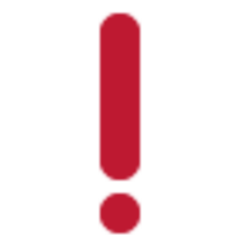 Поделись своим мнением или задай вопрос в нашем телеграм-чате Как быть, если телефон не видит колонку Похожая ситуация происходит и при подключении блютуз-колонок к телефону. Обычно периферийное устройство нужно принудительно переводить в режим видимости, нажимая и удерживая специальную кнопку на корпусе. Ее расположение и само наличие зависит от конкретной модели, поэтому следует уточнять информацию в инструкции или на сайте производителя.
Поделись своим мнением или задай вопрос в нашем телеграм-чате Как быть, если телефон не видит колонку Похожая ситуация происходит и при подключении блютуз-колонок к телефону. Обычно периферийное устройство нужно принудительно переводить в режим видимости, нажимая и удерживая специальную кнопку на корпусе. Ее расположение и само наличие зависит от конкретной модели, поэтому следует уточнять информацию в инструкции или на сайте производителя.  На колонках тоже встречается кнопка сопряжения Колонки, как и беспроводные наушники, могут не отображаться в настройках телефона, если они уже подключены к другому устройству. Поэтому в случае, когда вариант с принудительным переводом колонки в режим видимости не помогает, ее следует отключить от всех ранее сопряженных смартфонов и компьютеров.
На колонках тоже встречается кнопка сопряжения Колонки, как и беспроводные наушники, могут не отображаться в настройках телефона, если они уже подключены к другому устройству. Поэтому в случае, когда вариант с принудительным переводом колонки в режим видимости не помогает, ее следует отключить от всех ранее сопряженных смартфонов и компьютеров.  Подпишись на AndroidInsider в Telegram, где оперативно публикуются новости из мира Android Почему телефон не видит блютуз часов Немного иная ситуация с подключением часов к телефону по Bluetooth. В отличие от наушников, колонок и другой периферии их сопряжение настраивается при помощи специального приложения. Без него даже не удивляйтесь, что телефон не видит часы по блютуз.
Подпишись на AndroidInsider в Telegram, где оперативно публикуются новости из мира Android Почему телефон не видит блютуз часов Немного иная ситуация с подключением часов к телефону по Bluetooth. В отличие от наушников, колонок и другой периферии их сопряжение настраивается при помощи специального приложения. Без него даже не удивляйтесь, что телефон не видит часы по блютуз.  Для подключения часов требуется специальное приложение У носимого устройства каждого аксессуара свое приложение. Название и ссылку на скачивание следует уточнять в инструкции или на сайте производителя. Также все необходимое ПО вы найдете в материале, где мы собрали самые популярные приложения для смарт-часов.
Для подключения часов требуется специальное приложение У носимого устройства каждого аксессуара свое приложение. Название и ссылку на скачивание следует уточнять в инструкции или на сайте производителя. Также все необходимое ПО вы найдете в материале, где мы собрали самые популярные приложения для смарт-часов.  Загляни в телеграм-канал Сундук Али-Бабы, где мы собрали лучшие товары с АлиЭкспресс Что делать если блютуз не видит телефон Еще одна проблема: телефон не видит телефон по блютуз, когда вы пытаетесь передать файл с одного устройства на другое. В этом случае тоже немаловажную роль играет режим обнаружения, для активации которого нужно: Открыть настройки смартфона-получателя. Перейти в раздел «Bluetooth». Активировать одноименный переключатель. При наличии переключателя «Видимость» также активировать его, и не выходить из настроек, пока смартфон-отправитель не обнаружит устройство.
Загляни в телеграм-канал Сундук Али-Бабы, где мы собрали лучшие товары с АлиЭкспресс Что делать если блютуз не видит телефон Еще одна проблема: телефон не видит телефон по блютуз, когда вы пытаетесь передать файл с одного устройства на другое. В этом случае тоже немаловажную роль играет режим обнаружения, для активации которого нужно: Открыть настройки смартфона-получателя. Перейти в раздел «Bluetooth». Активировать одноименный переключатель. При наличии переключателя «Видимость» также активировать его, и не выходить из настроек, пока смартфон-отправитель не обнаружит устройство. 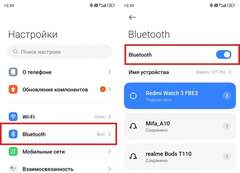 Не выходите из настроек, пока смартфон не будет обнаружен На первом телефоне обязательно обновите список доступных блютуз-устройств и в случае, если на Андроиде получателя нет никаких ограничений, вы увидите его, после чего сможете отправить файл или выбрать любой другой тип подключения телефона к телефону.
Не выходите из настроек, пока смартфон не будет обнаружен На первом телефоне обязательно обновите список доступных блютуз-устройств и в случае, если на Андроиде получателя нет никаких ограничений, вы увидите его, после чего сможете отправить файл или выбрать любой другой тип подключения телефона к телефону.
Источник новости: androidinsider.ru